Popisky jsou malá vyskakovací okna, která zobrazují informace o položce nebo prvku, na který se vznášíte. Možná jste si všimli, že sotva odhalí relevantní informace (pokud umístíte ukazatel myši na tlačítko Start v systému Windows 7, v nápovědě se zobrazí Start), ale může to být občas nepříjemné, protože mohou zastínit podkladové položky.
Bohužel není možné deaktivovat popisky nástrojů na jednom centrálním místě a být s nimi hotový. I když je možné vypnout popisky v Průzkumníkovi Windows ve Windows, zdá se nemožné zakázat všechny popisky v systému.
Pokud do mixu přidáte programy třetích stran, které všechny používají své vlastní implementace a ovládací prvky, můžete si být docela jisti, že v systému Windows nebudete moci brzy deaktivovat všechny popisky nástrojů.
Spropitné: Uživatelé prohlížeče Firefox, podívejte se, jak deaktivovat popisy rozhraní v prohlížeči.
Popisky Průzkumníka Windows
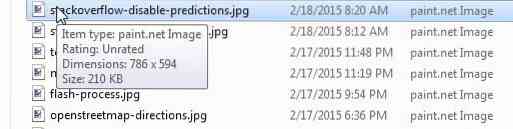
Výše uvedený snímek obrazovky ukazuje typický popis v Průzkumníkovi Windows. Zatímco některým uživatelům mohou tyto informace připadat užitečné (mimochodem můžete přizpůsobit, co se zobrazuje), všimnete si, že vyskakovací okno skryje tři zobrazené názvy souborů.
Je naštěstí snadné deaktivovat popisy nástrojů v Průzkumníkovi Windows a Průzkumníku souborů (zavedeno ve Windows 8).
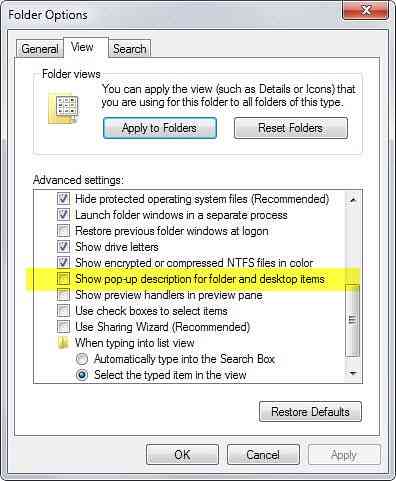
- Otevřete okno Průzkumníka Windows v systému.
- Pokud používáte Windows 7 nebo starší, klepněte na klávesu Alt na klávesnici a vyberte Nástroje> Možnosti složky.
- Pokud používáte Windows 8 nebo novější, vyberte Soubor> Změnit možnosti složky a hledání.
- V okně Možnosti složky přepněte na kartu Zobrazení.
- Posuňte se dolů, dokud nenajdete možnost „Zobrazit vyskakovací popis pro složky a položky na ploše“, a zrušte jeho zaškrtnutí.
- Klepněte na tlačítko OK a popisy nástrojů jsou v Průzkumníku Windows / File pryč.
Chcete-li je získat zpět, jednoduše znovu povolte předvolbu pomocí metody popsané výše.
Pokud dáváte přednost použití registru, je to také možné.
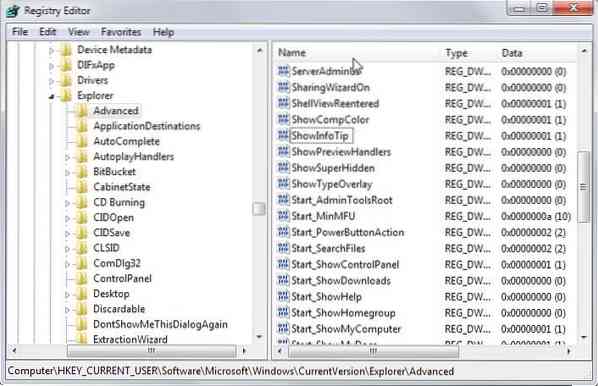
- Klepnutím na klávesu Windows otevřete nabídku Start / úvodní obrazovku.
- Zadejte příkaz regedit a stiskněte klávesu enter.
- Potvrďte výzvu UAC, která se vám zobrazí.
- Přejděte na klíč HKEY_CURRENT_USER \ Software \ Microsoft \ Windows \ CurrentVersion \ Explorer \ Advanced
- Lokalizovat ShowInfoTip, poklepejte na předvolbu a změňte její hodnotu na 0.
- Restartujte počítač, přihlaste se nebo vypněte nebo restartujte průzkumníka.exe proces.
Nyní, pokud někdo najde způsob, jak deaktivovat ostatní popisky v systému Windows, bylo by to skvělé.
 Phenquestions
Phenquestions


